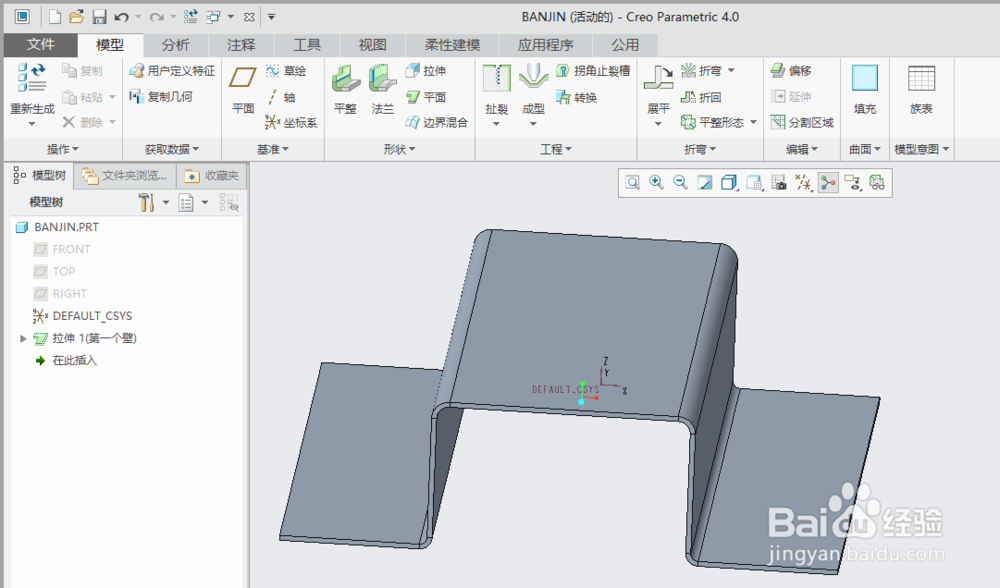1、打开creo4.0软件,创建一个钣金模型文件。
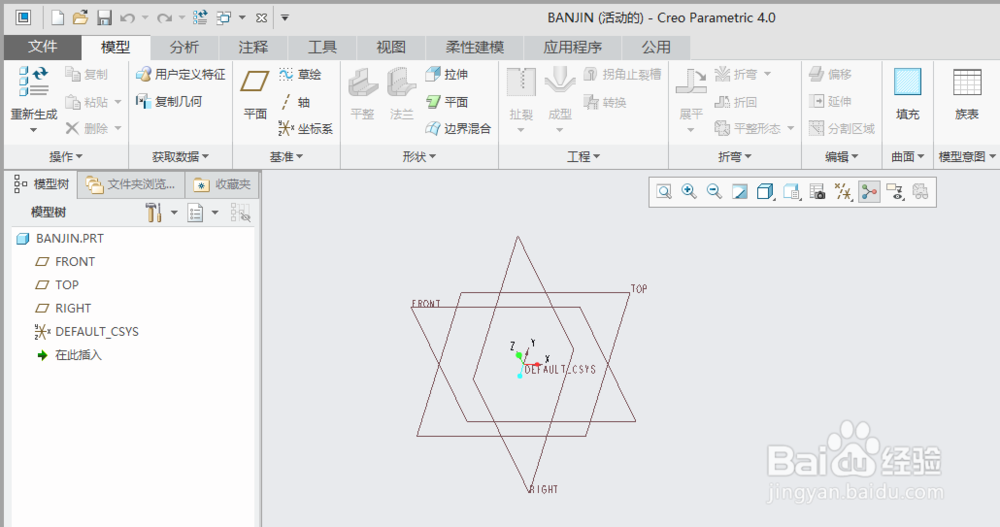
2、单击“模型”功能选项卡“形状”区域中的“拉伸”按钮。

3、选择“FRONT”基准面为草绘平面(草绘参考不用设置,系统自动选择草绘参考)。
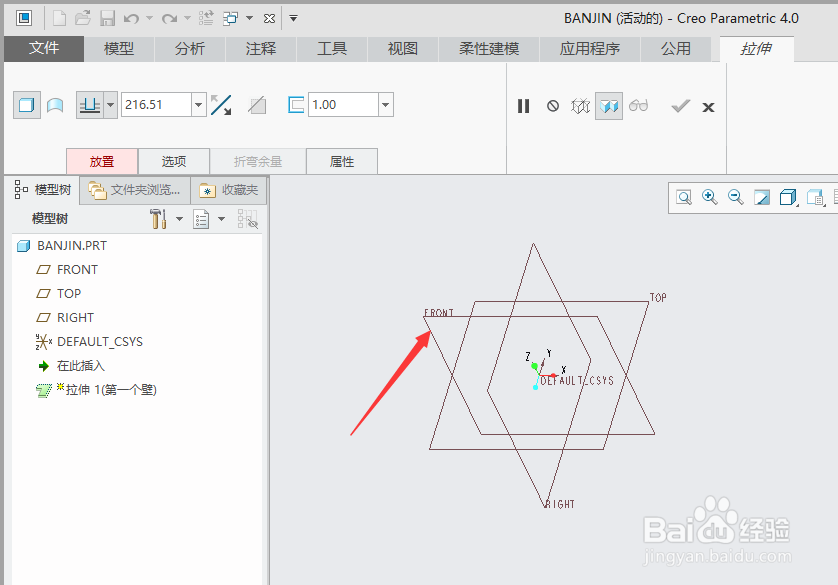
4、草绘如下图截面。

5、单击草绘工具栏中的”确定“按钮。
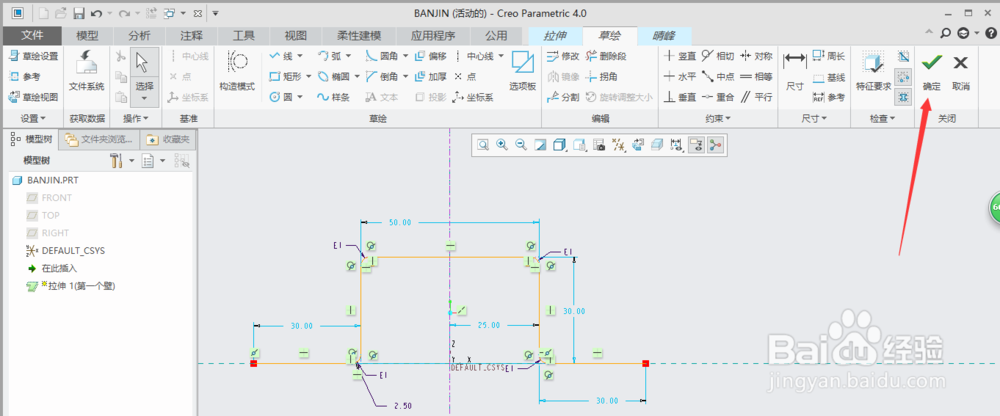
6、定义拉伸深度(比如:100),定义拉伸方向,定义壁厚(比如:1),定义材料侧方向,然后单击”拉伸“操控板中的“确定”按钮。

7、经过以上操作完成拉伸类型第一钣金壁。结果如下图:
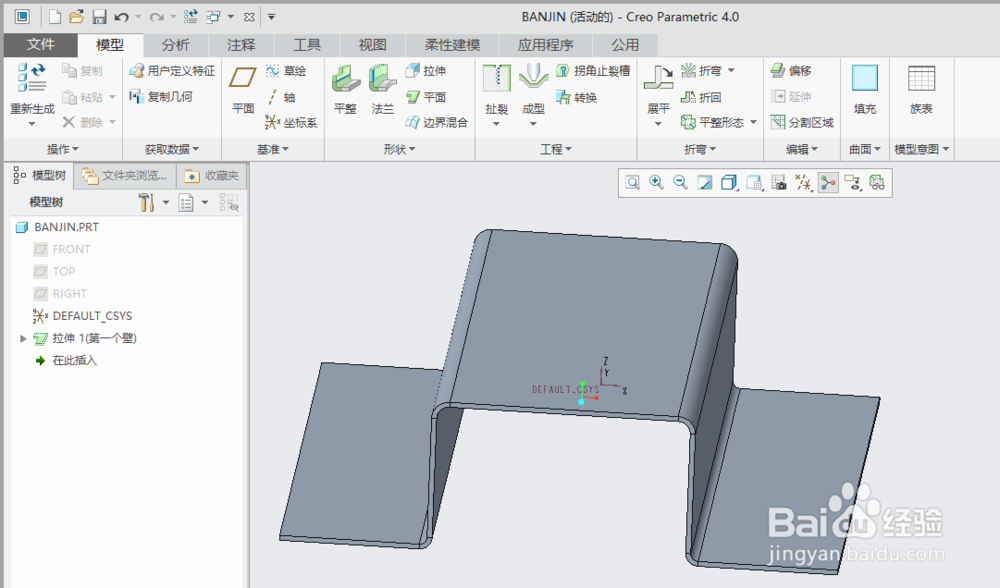
时间:2024-10-15 05:47:04
1、打开creo4.0软件,创建一个钣金模型文件。
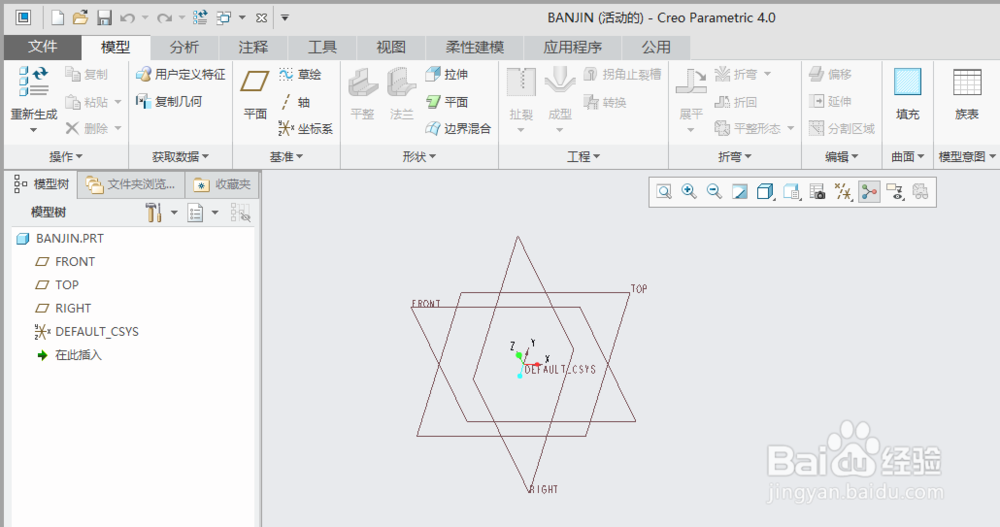
2、单击“模型”功能选项卡“形状”区域中的“拉伸”按钮。

3、选择“FRONT”基准面为草绘平面(草绘参考不用设置,系统自动选择草绘参考)。
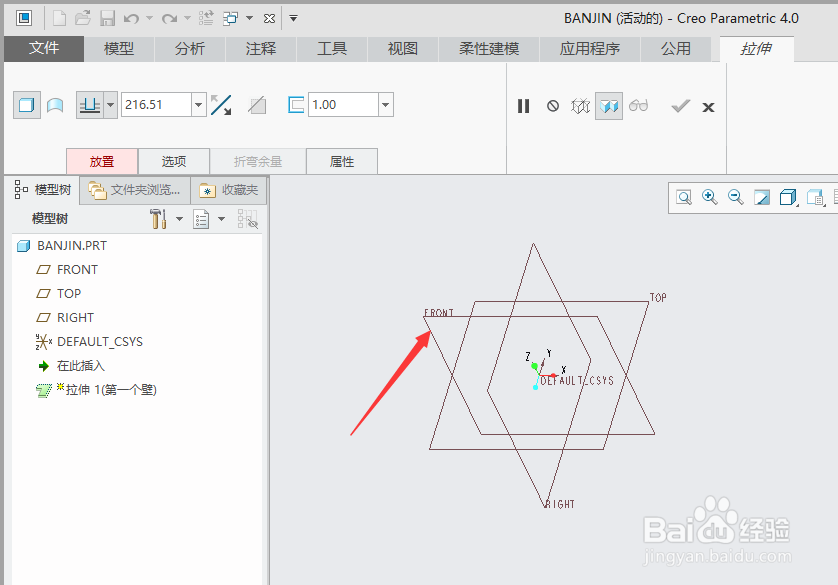
4、草绘如下图截面。

5、单击草绘工具栏中的”确定“按钮。
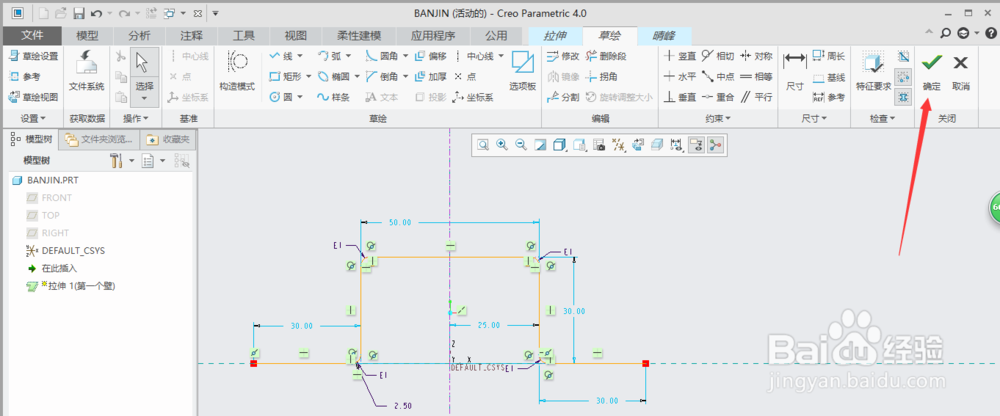
6、定义拉伸深度(比如:100),定义拉伸方向,定义壁厚(比如:1),定义材料侧方向,然后单击”拉伸“操控板中的“确定”按钮。

7、经过以上操作完成拉伸类型第一钣金壁。结果如下图: